パソコンを操作していて、「あ!」となることもあるでしょう。
そんなときのために、「戻る」「戻す」操作が瞬時にできるようにしておくと便利です。

※妻もMacを使っています by Canon R6+70-200mmF4
パソコン全般→Ctrl+Z
「戻る」操作で、鉄板なのは、Ctrl(MacはCommand)+Z。
ExcelでもWordでもパワポでも使えます。
こういったブログを書くときにも使えるので、ひとまずどんなソフトでも押してみましょう。
「あ!」と思ったら、Ctrl+Z。
瞬時に指が動くようにしておきたいものです。
パソコンのキーの配置によりますが、私のMacBook Airなら、Zを左手小指で、Commandを左手親指で押しています。
MacでWindowsを使うときは、Zを左手親指、Ctrl(Macだとcontrol)を左手小指です。
コピーして貼り付ける場所を間違えたときにも使えます。
戻しすぎたときは、Ctrl+Y(MacだとCommand+Shift+Z)です。
例外は、マクロを動かしたとき。
マクロで実行した操作は、Ctrl+Zで戻せません。
Ctrl+Zでも戻らないときは、ESCキーを押しましょう。
たとえば、Excelのセルに入力しているときは、ESCキーでないと入力をキャンセルできません。
ブラウザ→Ctrl+Shift+T、Alt+左
ブラウザ(Chrome、Edge)でも戻ることができます。
タブを閉じてしまったときは、Ctrl+Shift+T。
これで復活します。
ページを進みすぎたときは、Alt+左。
Alt+右で進めます。
(MacだとCommand+左、右)
マウスのボタンに「戻る」ボタンを設定できると便利です。
マウスを操作しているときはマウスで「戻る」操作をしたほうが効率はいいので。
私のオススメマウスももちろん設定できます。
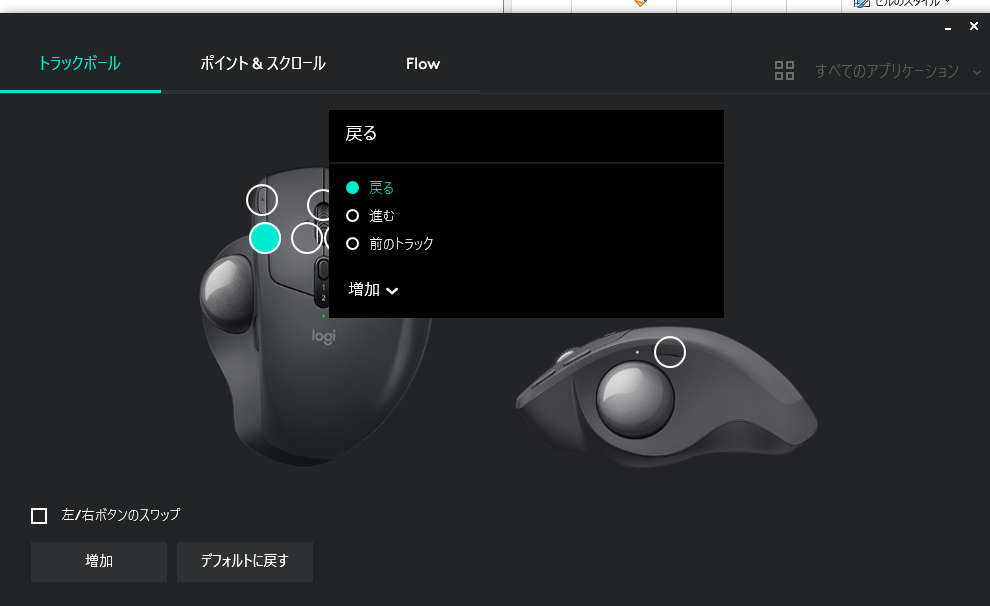
ノートパソコンのパッドでも、設定できます。
設定の[タッチパッド]で、[ジェスチャの詳細な構成]を選び、[3本指ジェスチャの構成]でタップを[マウスの戻るボタン]しましょう。
こうすると、3本指でタップ(タッチ)すると、ブラウザで「戻る」ができます。
Macだと、標準で戻る操作ができ、その操作は、2本指で右にスワイプ(さっと動かす)です。
ブラウザで使うGmailでも便利な機能があります。
今は標準で、送信取消の機能があるのです。
「あ!」と思ったときにすぐ取り消せます。
時間も設定できるので、最も長い30秒にしておくといいでしょう。
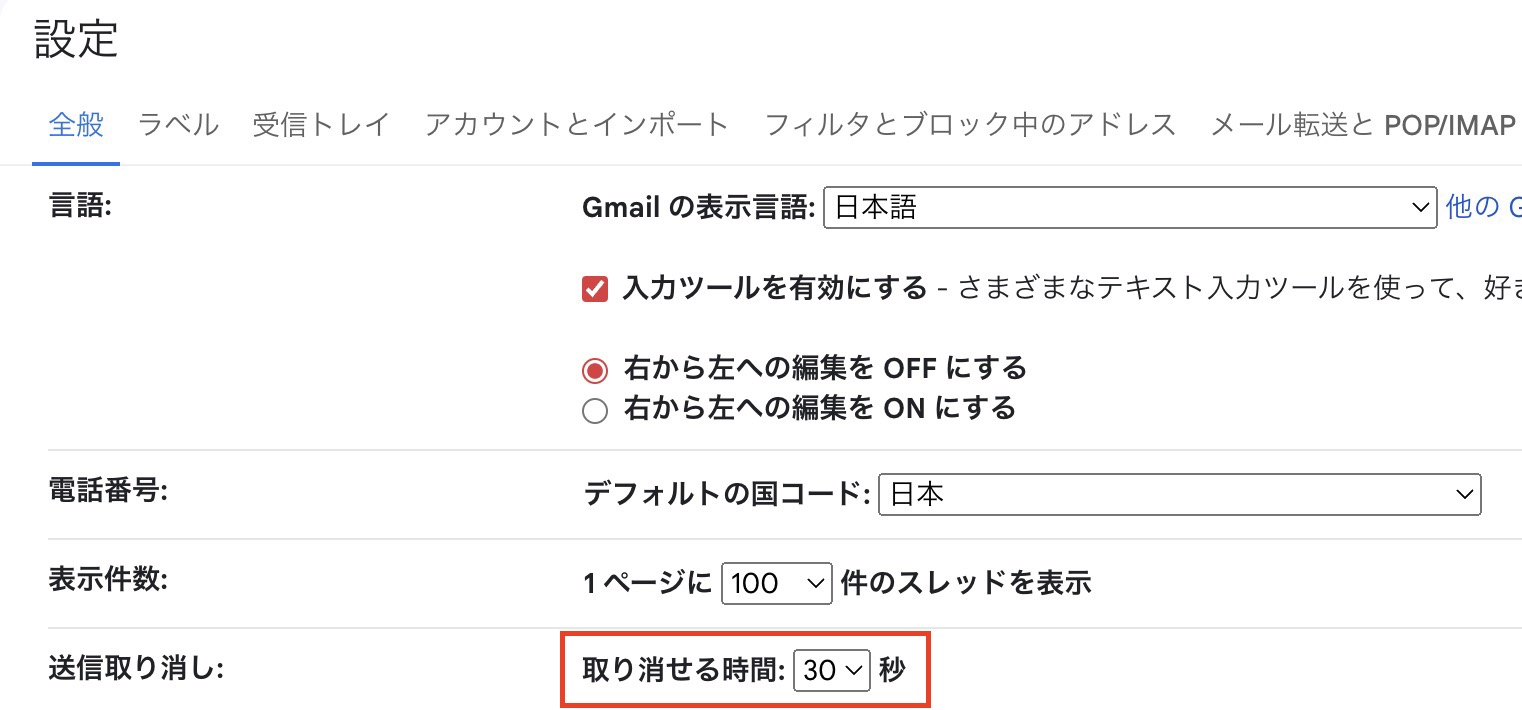
ファイル→Dropbox
パソコンでつくるファイルはDropboxに入れておくと安心です。
間違って保存したときも、ファイルを戻すことができます。
エクスプローラーまたはFinderで、右クリックして[バージョン履歴]をクリックすると、
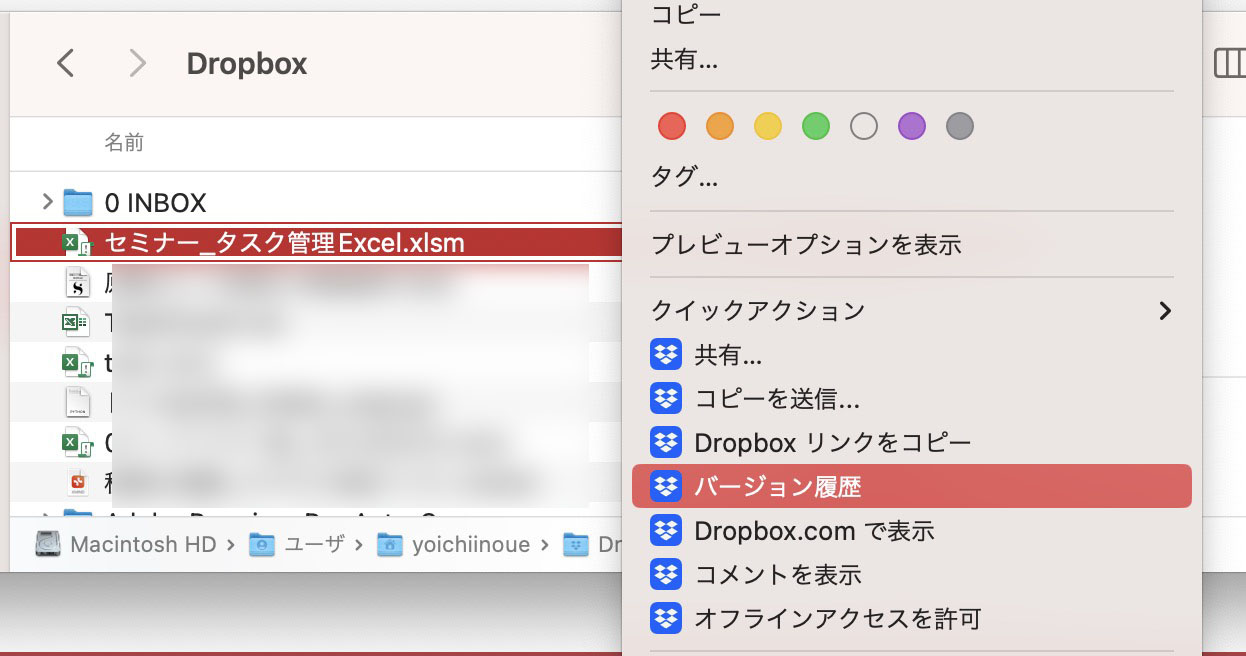
このようにDropboxにブラウザでつながり、適度なタイミングに戻すことができるのです。
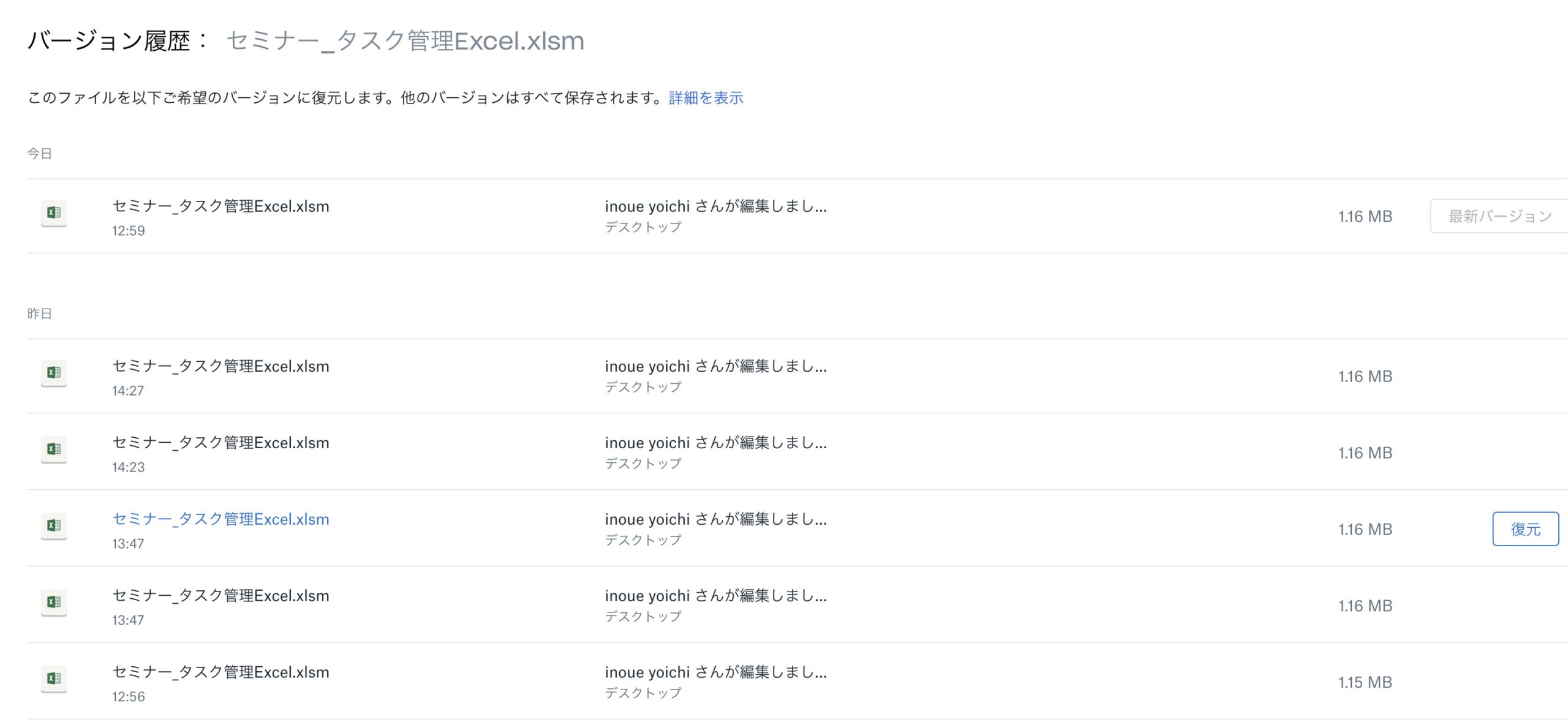
また、Officeのオプションで、保存を「1分ごと」にしておきましょう。
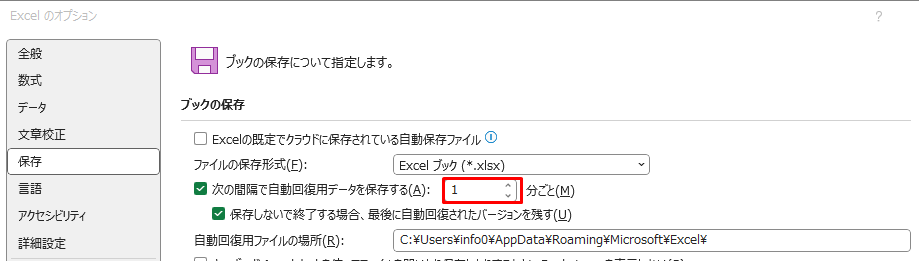
強制終了したとき、保存しないで閉じてしまったときなどにも復活できる可能性が高まります。
たとえば、Excelでは、[ファイル]→[情報]で、このように残っているのです。
ここに表示されない場合も、
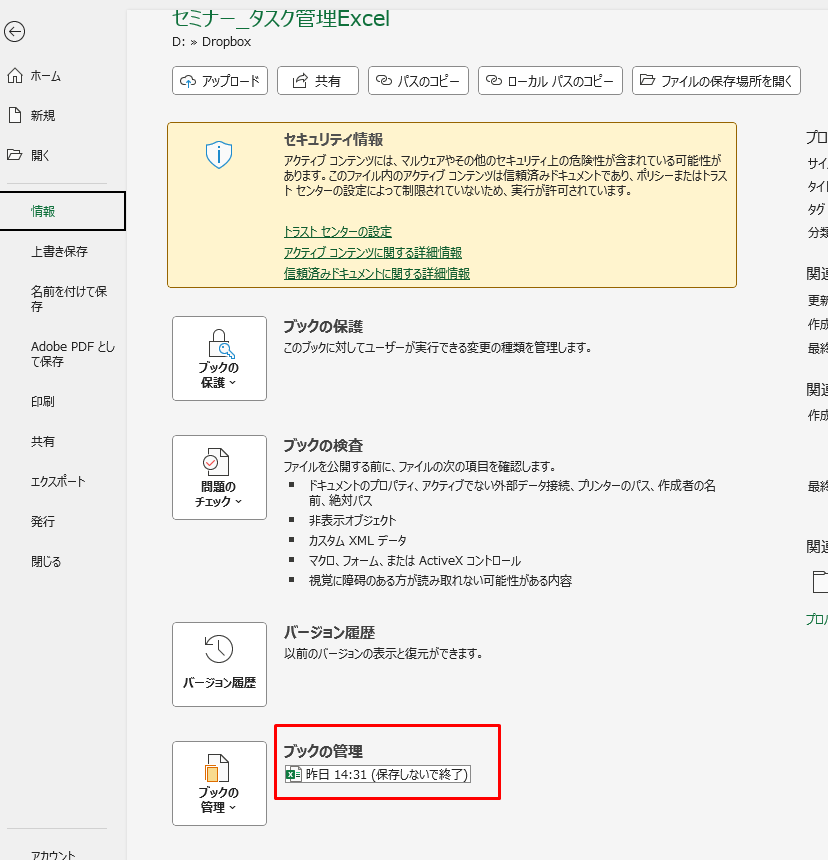
[保存されていないブックの回復]で、復活できることがあります。
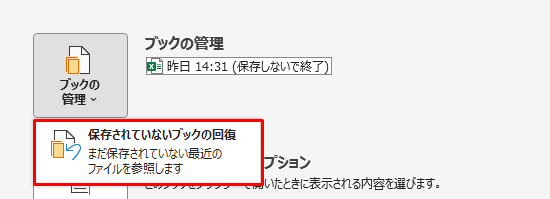
こまめに上書き保存(Ctrl+S)しておくのも大事です。
何が戻せて何が戻せるかがわかっておくと、パソコンの操作を思いっきり速くすることができます。
戻せばいいわけですから。
「戻す」操作をマスターして、間違いを恐れすぎないようにしましょう。
パソコンの操作はだいたい戻せるもの。
世の中、「戻す」「取り返しがつかない」ことは他にあります。
時間もその1つ。
パソコンの操作は極限まで速くしておいて損はありません。
■編集後記
昨日は、税理士業中心に。
午後にZoomで個別コンサルティング。タスク管理についてでした。
その後、Zoomで打ち合わせ。
■1日1新→Kindle『1日1新』
アバター ブルーレイ
■娘(5歳)日記→Kindle『娘日記』・ Kindle『娘日記Ⅱ』
ワンピースのゲーム(海賊無双4)をやっていると夢中で観ています。
Echoでワンピースを観ながら……。
まだまだ熱は冷めず、今シャボンディ諸島です。
昨日はピアノのオンラインレッスンをきっちり終えてから。
■著書
『税理士のためのプログラミング -ChatGPTで知識ゼロから始める本-』
『すべてをがんばりすぎなくてもいい!顧問先の満足度を高める税理士業務の見極め方』
ひとり税理士のギモンに答える128問128答
【インボイス対応版】ひとり社長の経理の基本
「繁忙期」でもやりたいことを諦めない! 税理士のための業務効率化マニュアル
ひとり税理士の自宅仕事術
リモート経理完全マニュアル――小さな会社にお金を残す87のノウハウ
ひとり税理士のセーフティネットとリスクマネジメント
税理士のためのRPA入門~一歩踏み出せば変えられる!業務効率化の方法~
やってはいけないExcel――「やってはいけない」がわかると「Excelの正解」がわかる
AI時代のひとり税理士
新版 そのまま使える 経理&会計のためのExcel入門
フリーランスとひとり社長のための 経理をエクセルでトコトン楽にする本
新版 ひとり社長の経理の基本
『ひとり税理士の仕事術』
『フリーランスのための一生仕事に困らない本』
【監修】十人十色の「ひとり税理士」という生き方


